Tõrkeotsinguks vaadake seda Windowsi kaugabi tööriista
- Msra.exe on sisseehitatud Windowsi utiliit, mis võimaldab kasutajatel tõrkeotsingu eesmärgil kaugabi pakkuda või saada.
- See hõlbustab reaalajas suhtlemist, failide jagamist ja juhtimisseadmete jagamist kaugseansi ajal.
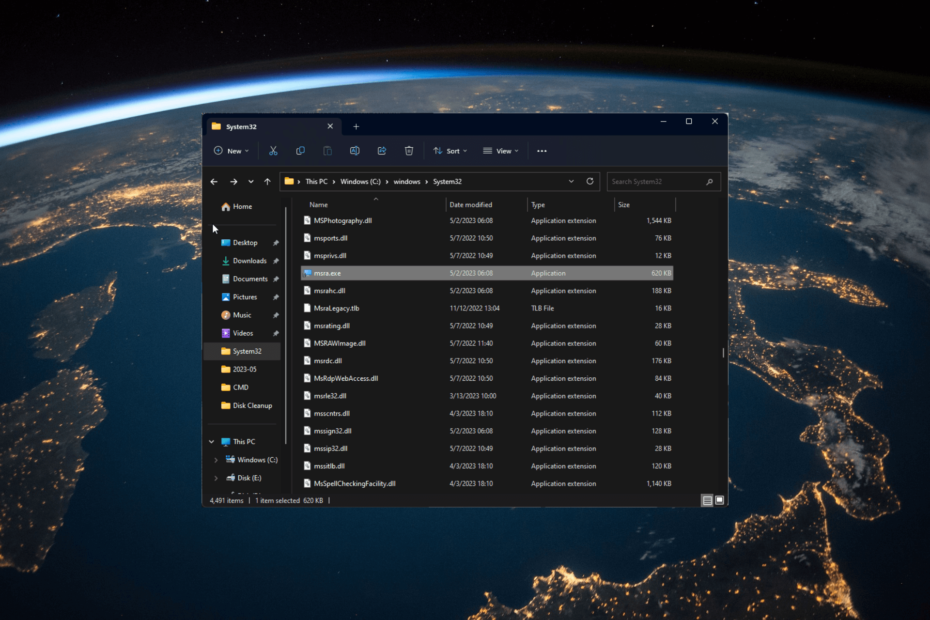
XINSTALLIMINE Klõpsates ALLALAADIMISE FAILIL
- Laadige alla ja installige Fortect arvutis.
- Käivitage tööriist ja Alustage skannimist
- Paremklõpsake Remontja parandage see mõne minuti jooksul.
- 0 lugejad on Fortecti juba sel kuul alla laadinud
Msra.exe, Windows Kaugabi tööriist võimaldab teil tõrkeotsingu eesmärgil pakkuda või saada kaugabi. See juhend selgitab, mis on Msra.exe, ja sisaldab üksikasjalikke juhiseid selle allalaadimiseks ja tõhusaks kasutamiseks.
Mis on msra.exe?
Msra.exe on legitiimne süsteemifail, mis vastutab Windowsi kaugabi tööriista käivitamise eest. See võimaldab teil kaugühenduse luua teise arvutiga, võtta masina üle juhtimine ja osutada tehnilist abi.
Süsteemifaili kasutavad tavaliselt IT-spetsialistid, tugitehnikud ja inimesed, kes otsivad tugimeeskonnalt tehnilist abi.
See fail on tavaliselt saadaval keeles C:\Windows\System32 ja see ei ole seotud kahtlase või volitamata tegevusega. Kui aga fail leitakse mõnest muust asukohast, võib pahatahtlik programm end tuvastamise vältimiseks varjata sarnase failinimega.
Kuidas ma saan faili msra.exe alla laadida?
Te ei saa seda süsteemifaili eraldi alla laadida; ei ole soovitatav seda ebausaldusväärsetelt veebisaitidelt käsitsi alla laadida. Kui aga fail puudub või on rikutud, järgige alltoodud samme.
1. Käivitage SFC-skannimine
- Vajutage nuppu Windows võti, tüüp cmdja klõpsake Käivitage administraatorina.
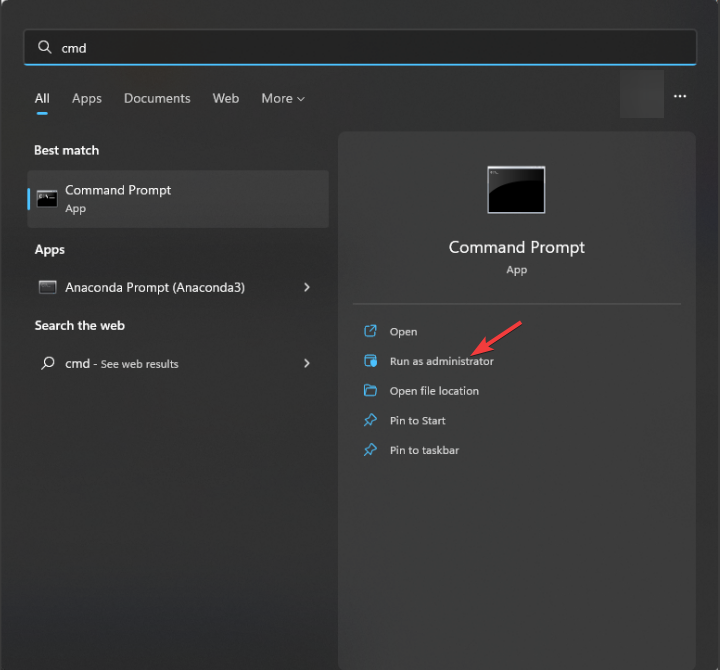
- Süsteemifailide parandamiseks kopeerige ja kleepige järgmine käsk ja klõpsake nuppu Sisenema:
sfc/scannow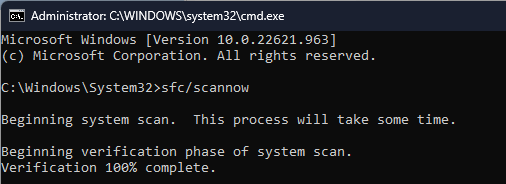
- Oodake, kuni skannimine on lõppenud, seejärel taaskäivitage arvuti.
Kui soovite minna põhjalikumale remondiprotsessile ja ennetada muid võimalikke süsteemikahjustusi, soovitame kasutada spetsiaalset programmi.
2. Käivitage Windows Update
- Vajutage Windows + I avada Seaded rakendus.
- Minema Windowsi uuendus ja klõpsake Kontrolli kas uuendused on saadaval.
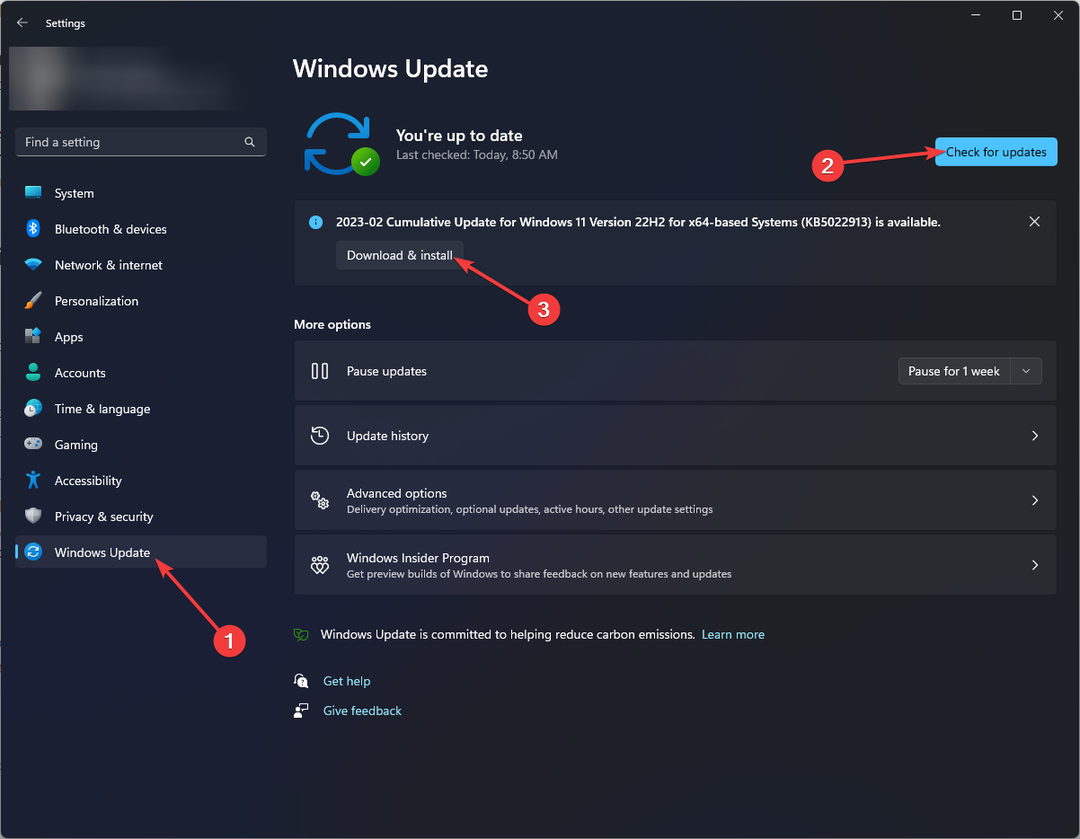
- Kui värskendus on saadaval, klõpsake nuppu Laadige alla ja installige.
- Oodake, kuni protsess on lõpule viidud.
Arvuti taaskäivitub installimise ajal; peate oma töö salvestama. Mõnikord võib nende viimaste värskenduste installimine lahendada puuduvate failide probleemi.
Kui te ikka faili ei leia, peate seda tegema teostage süsteemi taastamine või puhas Windowsi installimine selle taastamiseks.
- Kas olete tüdinud Windows 11 bloatware'ist? Vaadake seda lahedat tööriista
- Määratud võrguparool ei ole õige [Paranda]
- Mis on Gmpopenh264.dll ja kuidas selle vigu parandada?
- Kuidas peatada Windowsi turbe failide kustutamine
- Kas soovite oma Hyper-V VM-is paremat vTPM-kogemust?
Kuidas saan kasutada faili msra.exe?
Enne Windowsi kaugabi tööriista kasutamise sammude jätkamist tehke järgmised eelkontrollid.
- Kontrollige, kas mõlemal süsteemil on stabiilne Interneti-ühendus.
- Kindlustama Luba kaugabi ühendused selle arvutiga on mõlemas arvutis lubatud.
- Kontrollige tulemüüri blokeeringute loendit, et veenduda, et see ei blokeeri kaugabi.
Kui olete need kinnitanud, jätkake allpool nimetatud sammudega.
1. Kutsu keegi, keda usaldate, teid aitama
- Vajutage Windows + R avada Jookse konsool.
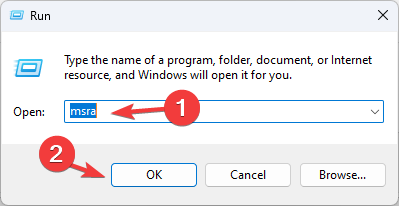
- Tüüp msra ja klõpsake Okei avama msra.exe.
- peal Windowsi kaugabi aknas on kaks võimalust:
Kutsu keegi, keda usaldate, teid aitama
Aidake kedagi, kes on teid kutsunud
- Valige esimene valik.
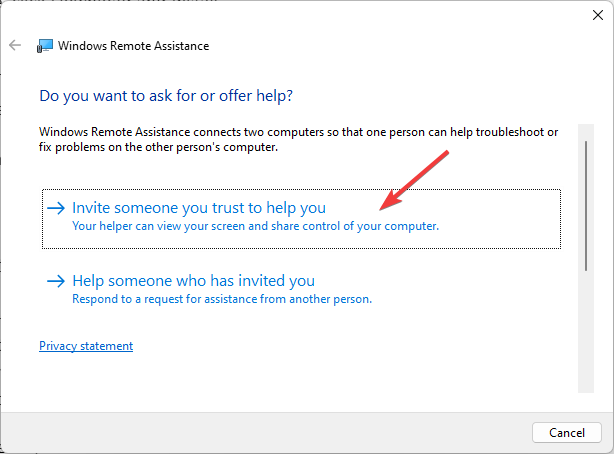
- Järgmisel lehel on kolm võimalust:
Salvestage see kutse failina
Kasutage kutse saatmiseks meili
Kasutage Easy Connecti
- Kutse saatmiseks valige üks kolmest.
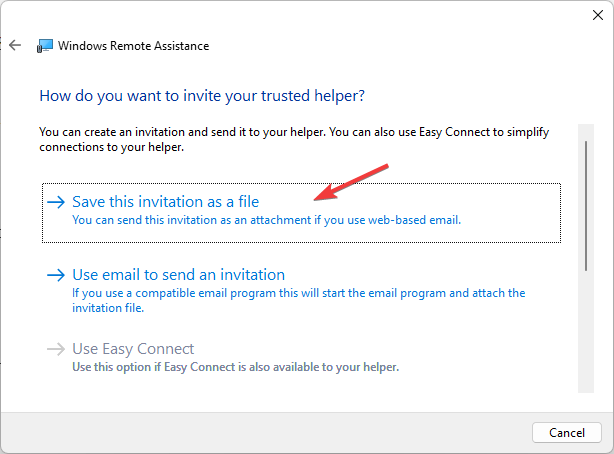
- Ühenduse loomiseks järgige ekraanil kuvatavaid juhiseid.
2. Aidake kedagi, kes on teid kutsunud
- Vajutage Windows + R avada Jookse konsool.
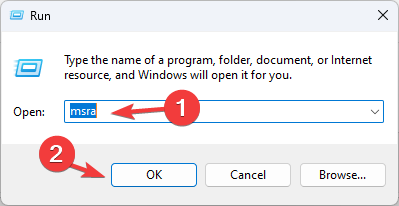
- Tüüp msra ja klõpsake Okei avama msra.exe.
- peal Windowsi kaugabi aknas on kaks võimalust:
Kutsu keegi, keda usaldate, teid aitama
Aidake kedagi, kes on teid kutsunud
- Valige teine valik.
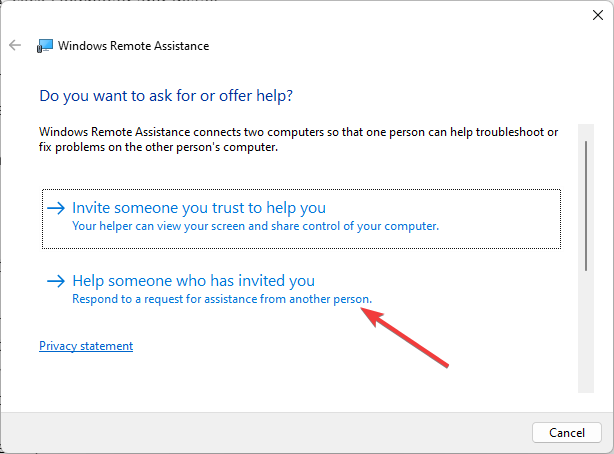
- Järgmisel lehel on kaks võimalust.
-
Kasutage kutsefaili
Kasutage Easy Connecti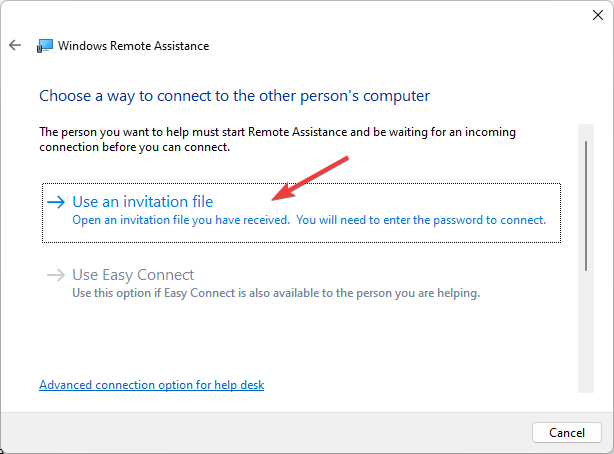
-
- Valige üks kahest ja järgige lõpetamiseks ekraanil kuvatavaid juhiseid.
Niisiis, need on juhised faili msra.exe allalaadimiseks ja kasutamiseks Windowsi arvuti tehniliste probleemide lahendamiseks.
Soovitame vaadata ka meie loendit parimad kaugtöölaua tööriistad Windows 11 jaoks ja vaadake, kas leiate oma vajadustele parema vaste.
Kui teil on küsimusi või ettepanekuid, mainige neid allpool olevas kommentaaride jaotises.
Kas teil on endiselt probleeme?
SPONSEERITUD
Kui ülaltoodud soovitused ei ole teie probleemi lahendanud, võib teie arvutis esineda tõsisemaid Windowsi probleeme. Soovitame valida kõik-ühes lahenduse nagu Fortect probleemide tõhusaks lahendamiseks. Pärast installimist klõpsake lihtsalt nuppu Vaata ja paranda nuppu ja seejärel vajutage Alusta remonti.

![Kaugseanss katkestati [täielik juhend]](/f/dadc57b2c7bec56953d57227b81f4def.jpg?width=300&height=460)
